add_alert Это необходимо делать, если доросли до Linux и точка.
create На всех линукс серверах после смены тарифного плана необходимо вручную расширить раздел вашего дискового образа, чтобы вы смогли использовать дополнительное пространство согласно новому тарифному плану.
hdr_strong Меньше слов, больше действий!
Внимание! В избежании потери данных настоятельно рекомендуем перед выполнением данной операции создать резервную копию!
Расширение дискового пространства в Windows
Ниже будет описан типичный случай расширения дискового пространства в Linux, когда дисковый образ имеет один раздел.
1. Подключитесь к серверу по ssh
2. Введите команду
fdisk -l /dev/vda
как показано на скриншоте и убедитесь, что размер дискового образа действительно был увеличен (в данном примере тариф был изменен с 40 на 60Гб дискового пространства).
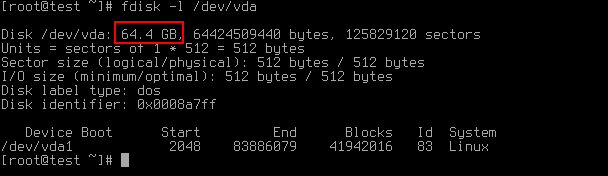
В выводе команды, вы увидите размер дискового образа, он должен соответствовать вашему тарифному плану
3. Далее, используя эту же утилиту fdisk, приступим к новой разметке диска
Наберите команду:
fdisk /dev/vda
- Удалите текущий раздел путем ввода d и нажатия кнопки Enter
- Создайте раздел путем ввода n и нажмите кнопку Enter. Далее согласитесь с предложенными утилитой fdisk настройками по умолчанию (см. скриншот, который указан ниже со всем процессом)
- Сохраните изменения таблицы разделов и выйдите из fdisk путем ввода w и нажатия кнопки Enter
- Перезагрузите ваш сервер
Полностью вся процедура по пересозданию раздела отображена на текущем скриншоте:
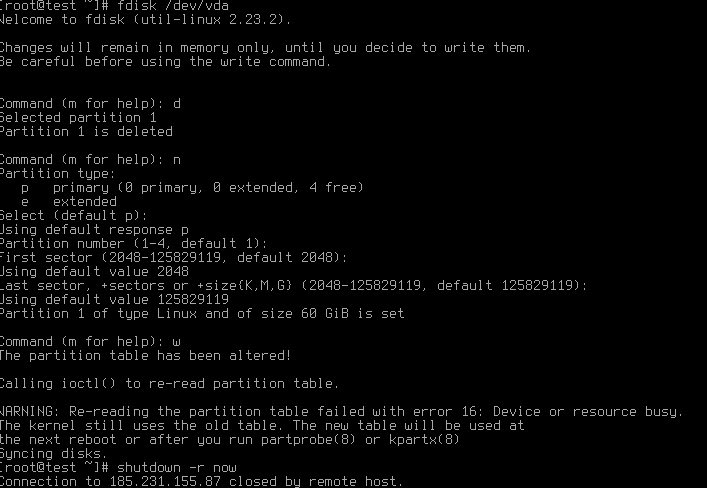
4. Снова подключитесь к серверу по ssh и измените размер файловой системы с помощью команды
resize2fs /dev/vda1

5. Процедура завершена, теперь командой df вы можете проверить размер раздела

